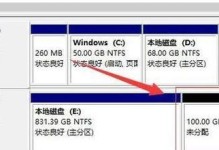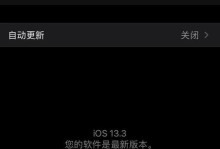在某些情况下,我们可能需要重新安装操作系统,而使用U盘来安装系统是一种快捷且方便的方式。本文将详细介绍如何使用惠普电脑U盘安装系统的步骤和注意事项,帮助读者解决操作系统安装的问题。
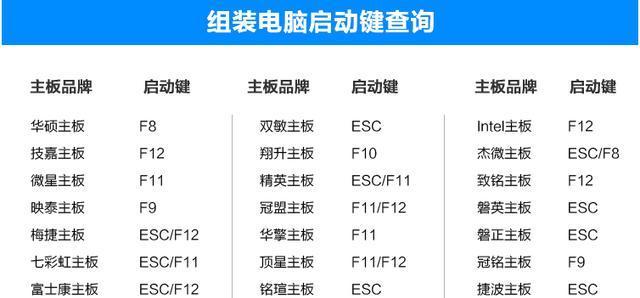
一格式化U盘
为了确保U盘能够正常工作以及清除原有数据,我们首先需要将U盘进行格式化。可以通过以下步骤进行格式化:
1.将U盘插入电脑的USB接口。
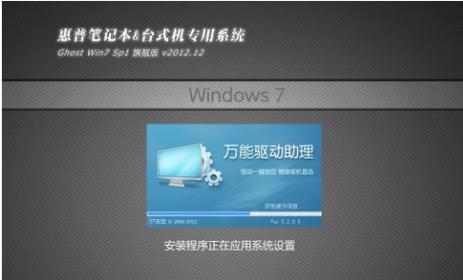
2.打开计算机资源管理器,在“我的电脑”或“此电脑”中找到U盘的图标。
3.右键点击U盘图标,选择“格式化”选项。
4.在弹出的对话框中选择文件系统为NTFS,并勾选“快速格式化”选项。
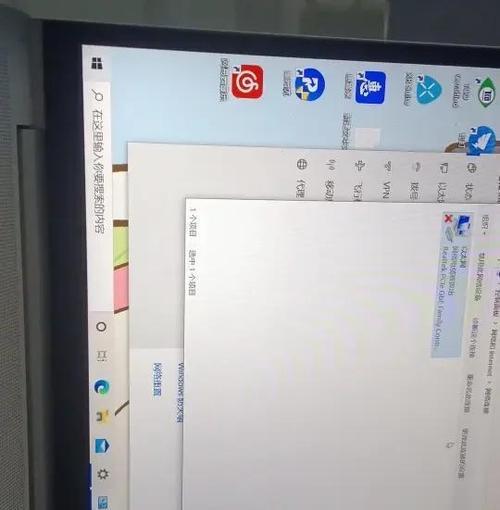
5.点击“开始”按钮,等待格式化过程完成。
二创建可引导U盘
为了能够在惠普电脑上启动并安装系统,我们需要将U盘制作成可引导的状态。以下是制作可引导U盘的步骤:
1.下载并安装一个专门制作可引导U盘的软件,如Rufus等。
2.打开Rufus软件,在“设备”选项中选择U盘的名称。
3.在“引导方式”选项中选择“MBR分区方案”和“BIOS或UEFI-CSM”选项。
4.在“文件系统”选项中选择“FAT32”。
5.点击“开始”按钮,等待制作过程完成。
三下载并准备操作系统
在开始安装系统之前,我们需要确保已经下载了想要安装的操作系统镜像文件,并准备好其他所需的文件。以下是准备操作系统的步骤:
1.在惠普电脑上打开浏览器,访问操作系统官方网站或其他可靠下载来源。
2.下载适用于你的惠普电脑的操作系统镜像文件,并保存到一个易于找到的位置。
3.确保你也下载了操作系统需要的驱动程序和其他必要的软件。
四将镜像文件写入U盘
当我们已经准备好操作系统镜像文件之后,需要将镜像文件写入U盘以使其成为可引导的安装介质。以下是写入镜像文件的步骤:
1.打开Rufus软件,并选择U盘名称。
2.在“启动选项”中,点击“选择”按钮,找到之前下载的操作系统镜像文件。
3.确保“分区方案”和“文件系统”选项与之前制作可引导U盘时的设置相同。
4.点击“开始”按钮,等待写入过程完成。
五设置惠普电脑启动项
在使用U盘安装系统之前,我们需要将惠普电脑的启动项设置为从U盘启动。以下是设置启动项的步骤:
1.关机并重新启动惠普电脑。
2.在开机过程中,按下或持续按住F10、F12或其他指定键进入BIOS设置界面。
3.在BIOS设置界面中,找到“启动顺序”或类似的选项。
4.将“USB设备”或“可移动设备”移到启动顺序的首位。
5.保存设置并退出BIOS。
六启动惠普电脑并安装系统
现在我们已经准备好了可引导的U盘以及设置了启动项,可以开始启动惠普电脑并安装系统。以下是启动和安装系统的步骤:
1.插入之前制作好的U盘。
2.关机并重新启动惠普电脑。
3.按下电脑开机过程中指定的键,进入引导菜单。
4.在引导菜单中选择U盘作为启动设备。
5.按照安装界面上的指示进行操作系统的安装。
七选择操作系统安装选项
在开始安装系统之前,我们需要根据个人需求选择适当的安装选项。以下是选择操作系统安装选项的步骤:
1.选择要安装的操作系统版本(如Windows10家庭版、专业版等)。
2.点击“安装”按钮,同意操作系统的许可协议。
3.在接下来的界面中,选择“自定义安装”选项。
八设置操作系统的安装位置
在自定义安装选项中,我们可以选择操作系统的安装位置。以下是设置操作系统安装位置的步骤:
1.在安装目标列表中,选择你想要安装系统的硬盘或分区。
2.如果需要对已有分区进行删除或重新分区,可以点击“驱动选项”进行相关操作。
3.点击“下一步”按钮,开始操作系统的安装。
九等待操作系统安装完成
一旦我们确认了安装位置并开始安装,接下来就是耐心等待操作系统完成安装。这个过程可能需要一些时间,具体时间取决于电脑性能和操作系统版本。
十完成安装后的设置
当操作系统安装完成后,我们需要进行一些初始设置以确保系统可以正常使用。以下是完成安装后的设置步骤:
1.设置操作系统语言、区域和键盘布局。
2.创建用户账户和密码,并设置相应的安全选项。
3.根据个人需求进行其他系统设置,如网络连接、显示分辨率等。
十一安装驱动程序和其他软件
安装完操作系统后,我们还需要安装相应的硬件驱动程序和其他必要的软件。以下是安装驱动程序和其他软件的步骤:
1.打开之前下载的驱动程序文件夹,双击打开驱动程序安装程序。
2.按照安装程序的指示进行驱动程序的安装。
3.根据需要,打开浏览器下载和安装其他必要的软件,如浏览器、办公套件等。
十二更新操作系统和软件
为了确保系统的稳定性和安全性,我们需要及时更新操作系统和其他软件。以下是更新操作系统和软件的步骤:
1.打开操作系统的更新设置,通常可以在控制面板或设置菜单中找到。
2.点击“检查更新”按钮,等待系统自动搜索可用的更新。
3.安装系统和软件的更新,并根据需要重启电脑。
十三备份重要数据
在安装操作系统之前,我们建议提前备份重要的数据。然而,在操作系统安装完成后,我们仍然应该定期备份重要的数据以避免意外数据丢失。
十四问题排查和解决
在进行操作系统安装的过程中,有时可能会遇到一些问题。在遇到问题时,我们应该学会如何排查和解决。以下是一些常见的问题排查和解决方法:
1.查看错误提示信息,并根据错误信息进行搜索。
2.在相关论坛或社区中提问,寻求其他用户的帮助。
3.参考惠普电脑的官方技术支持文档,寻找解决方案。
十五
通过本文的教程,我们学习了如何使用惠普电脑U盘安装系统的详细步骤。从格式化U盘、创建可引导U盘,到下载操作系统、写入镜像文件,再到设置启动项、启动电脑并安装系统,我们一步步地指导了读者完成整个过程。希望本文对惠普电脑用户能够有所帮助,并成功完成操作系统的安装。